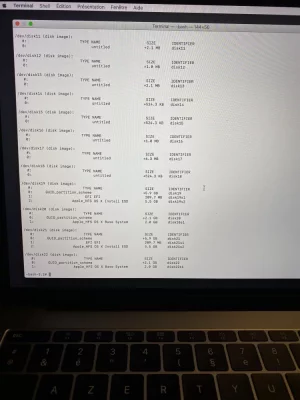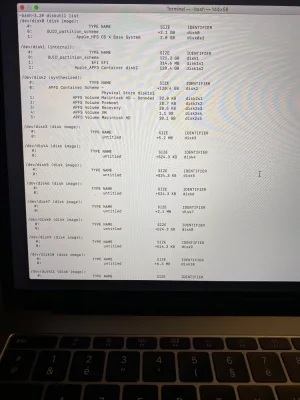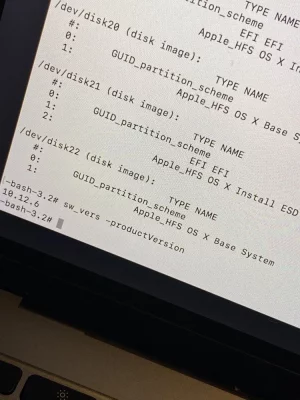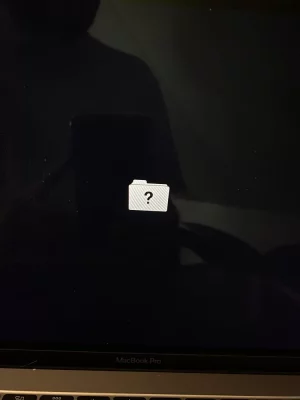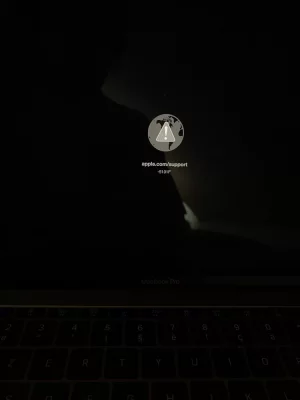Vous utilisez un navigateur non à jour ou ancien. Il ne peut pas afficher ce site ou d'autres sites correctement.
Vous devez le mettre à jour ou utiliser un navigateur alternatif.
Vous devez le mettre à jour ou utiliser un navigateur alternatif.
Sujet unique Une erreur s’est produite lors de la préparation de l’installation...
- Créateur du sujet Romeogobbi
- Date de début
M
Membre supprimé 1060554
Invité
Quel est l'OS proposé à la réinstallation par l'option : "Réinstaller OS X" de la session de secours d'usine ?
M
Membre supprimé 1060554
Invité
As-tu un DDE USB à destination duquel tu pourrais faire une installation de Yosemite ?
- ensuite > depuis la session externe Yosemite > tu pourrais faire une mise-à-niveau à High Sierra => ce qui donnerait accès aux volumes apfs internes.
En gros si j’ai bien compris dites moi si je me trompe vous voulez que je branche une clé USB (vierge) sur laquelle j’installerai Yosemite depuis l’OS de secours sur le Mac à la place de directement sur le disque dur, c’est ça ? Ensuite une fois que j’ai installé Yosemite, je boote le Mac sur la clé USB pour récupérer une session où j’aurai normalement accès à mon disque dur.
Après ça, j’installe sur le disque dur High Sierra et ça va marcher ? Mais du coup pourquoi je ne réinstalle pas directement Yosemite sur le disque dur ? Ça va tout effacer ?
Après ça, j’installe sur le disque dur High Sierra et ça va marcher ? Mais du coup pourquoi je ne réinstalle pas directement Yosemite sur le disque dur ? Ça va tout effacer ?
Dernière édition par un modérateur:
M
Membre supprimé 1060554
Invité
Je te proposais comme plan : d'installer Yosemite dans le volume d'un DDE > puis une fois démarré sur le Yosemite externe > de le passer à High Sierra. Pas besoin de clé USB dans ce scénario. Depuis la session High Sierra => tu aurais accès aux volumes apfs internes et à leurs données.
- mais si tu ne tiens pas à récupérer tes données > la manœuvre la plus courte consiste alors à reformater la partition interne principale > à réinstaller Yosemite > puis à faire la mise-à-niveau à l'OS ultérieur que tu voudras.
D’accord, j’ai compris je vais tester ça ce soir alors. En fait, dans ma tête le DDE sera une clé USB, c’est pour ça que j’ai mis ça. Ensuite on passe à High Sierra et après, comment je fais ? Je réinstalle cette fois un OS sur le Mac ?
Dernière édition par un modérateur:
M
Membre supprimé 1060554
Invité
Une clé USB est généralement beaucoup trop lente pour supporter le fonctionnement d'un OS.
- tu n'as pas répondu à la question : souhaites-tu récupérer les données du volume interne du Mac ? - si ce n'est pas le cas > on peut reformater avant que tu ne réinstalles directement Yosemite.
M
Membre supprimé 1060554
Invité
Alors je te conseille le DDE. Cela permettra de cloner le volume-Données entier s'il y a lieu.
- mais on ne peut rien décider tant que tu n'auras pas démarré le Mac sur un OS prenant en charge l'apfs > et donc présentant ses volumes montés.
Hello tout le monde, j’ai le même souci qu’Hugo, impossibilité de réinstaller
Hello macomaniac
Désolé de vous déranger mais j’ai le même souci que les personnes au dessus, j’avais un souci de Wi-Fi alors que mon MacBook était sous Catalina (apparement le problème est connu). J’ai supprimé tous les fichiers de mon disque avec l’utilitaire adéquat et je souhaitais réinstaller macOS en valeur d’usine… Cependant j’ai l’impression que mon formatage ne fonctionne pas avec les commandes déjà citées dans ce post… voici les photos des résultats des commandes tapées dans le terminal… Avez-vous des suggestions s’il vous plaît ?
Merci d’avance,
Hello macomaniac
Désolé de vous déranger mais j’ai le même souci que les personnes au dessus, j’avais un souci de Wi-Fi alors que mon MacBook était sous Catalina (apparement le problème est connu). J’ai supprimé tous les fichiers de mon disque avec l’utilitaire adéquat et je souhaitais réinstaller macOS en valeur d’usine… Cependant j’ai l’impression que mon formatage ne fonctionne pas avec les commandes déjà citées dans ce post… voici les photos des résultats des commandes tapées dans le terminal… Avez-vous des suggestions s’il vous plaît ?
Merci d’avance,
Fichiers joints
Dernière édition par un modérateur:
M
Membre supprimé 1060554
Invité
Bonjour AlexiOS
Il y a une prolixité de disques de secours dans le tableau => qui rend l'interprétation des possibilités difficile.
Il y a une prolixité de disques de secours dans le tableau => qui rend l'interprétation des possibilités difficile.
- quels sont : le modèle et l'année de ton Mac ? - est-ce que tu ne peux pas ouvrir ta session dans Macintosh HD ( OS Catalina) ? -quel est l'OS proposé à la réinstallation par l'option : "Réinstaller macOS" dans la session de secours où tu es ?
Bonjour macomaniac,
Pour répondre à ta question il s’agit d’un MacBook Pro de 2017 (modèle A1708), il m’est impossible de démarrer ma session quand je démarre mon Mac (cf photo ci-jointe) et on me propose d’installer macOS Sierra dans la session de secours.
Pour répondre à ta question il s’agit d’un MacBook Pro de 2017 (modèle A1708), il m’est impossible de démarrer ma session quand je démarre mon Mac (cf photo ci-jointe) et on me propose d’installer macOS Sierra dans la session de secours.
Fichiers joints
Dernière édition par un modérateur:
M
Membre supprimé 1060554
Invité
Et si tu démarres par internet via les 3 touches ⌘⌥R (command option R) => est-ce que tu arrives à ouvrir une session de secours Big Sur ?
- note : les composants de réinstallation de Sierra sont invalides sur le serveur Apple de récupération.
M
Membre supprimé 1060554
Invité
Bloc de code:
-bash-3.2# diskutil list
/dev/disk0 (disk image):
#: TYPE NAME SIZE IDENTIFIER
0: GUID_partition_scheme +2.1 GB disk0
1: Apple_HFS OS X Base System 2.0 GB disk0s1
/dev/disk1 (internal):
#: TYPE NAME SIZE IDENTIFIER
0: GUID_partition_scheme 121.3 GB disk1
1: EFI EFI 314.6 MB disk1s1
2: Apple_APFS Container disk2 120.4 GB disk1s2
/dev/disk2 (synthesized):
#: TYPE NAME SIZE IDENTIFIER
0: APFS Container Scheme - +120.4 GB disk2
Physical Store disk1s2
1: APFS Volume Macintosh HD - Données 5.0 GB disk2s1
2: APFS Volume Preboot 28.7 KB disk2s2
3: APFS Volume Recovery 20.5 KB disk2s3
4: APFS Volume VM 1.1 GB disk2s4
5: APFS Volume Macintosh HD 5.0 GB disk2s5
/dev/disk3 (disk image):
#: TYPE NAME SIZE IDENTIFIER
0: untitled +5.2 MB disk3
/dev/disk4 (disk image):
#: TYPE NAME SIZE IDENTIFIER
0: untitled +524.3 KB disk4
/dev/disk5 (disk image):
#: TYPE NAME SIZE IDENTIFIER
0: untitled +524.3 KB disk5
/dev/disk6 (disk image):
#: TYPE NAME SIZE IDENTIFIER
0: untitled +524.3 KB disk6
/dev/disk7 (disk image):
#: TYPE NAME SIZE IDENTIFIER
0: untitled +2.1 MB disk7
/dev/disk8 (disk image):
#: TYPE NAME SIZE IDENTIFIER
0: untitled +524.3 KB disk8
/dev/disk9 (disk image):
#: TYPE NAME SIZE IDENTIFIER
0: untitled +524.3 KB disk9
/dev/disk10 (disk image):
#: TYPE NAME SIZE IDENTIFIER
0: untitled +6.3 MB disk10
/dev/disk11 (disk image):
#: TYPE NAME SIZE IDENTIFIER
0: untitled +2.1 MB disk11
/dev/disk12 (disk image):
#: TYPE NAME SIZE IDENTIFIER
0: untitled +1.0 MB disk12
/dev/disk13 (disk image):
#: TYPE NAME SIZE IDENTIFIER
0: untitled +2.1 MB disk13
/dev/disk14 (disk image):
#: TYPE NAME SIZE IDENTIFIER
0: untitled +524.3 KB disk14
/dev/disk15 (disk image):
#: TYPE NAME SIZE IDENTIFIER
0: untitled +524.3 KB disk15
/dev/disk16 (disk image):
#: TYPE NAME SIZE IDENTIFIER
0: untitled +1.0 MB disk16
/dev/disk17 (disk image):
#: TYPE NAME SIZE IDENTIFIER
0: untitled +6.3 MB disk17
/dev/disk18 (disk image):
#: TYPE NAME SIZE IDENTIFIER
0: untitled +524.3 KB disk18
-bash-3.2#
Dernière édition par un modérateur:
M
Membre supprimé 1060554
Invité
Passe la commande :
Poste le retour. Et au lieu de coller en mode brut > veille à faire le coller dans un Bloc de code (c'est plus lisible !) par le procédé suivant -->
Note : les applications fonctionnent en mode alternatif dans une session de secours > ce qui est une limitation.
Bloc de code:
diskutil eraseDisk jhfs+ "Macintosh HD" gpt disk1- tu peux faire un copier-coller à rebours : copie de la commande ici avec Safari > coller dans le terminal > exécution
- la commande réintialise le disque interne : table GPT > format jhfs+ > volume Macintosh HD
Poste le retour. Et au lieu de coller en mode brut > veille à faire le coller dans un Bloc de code (c'est plus lisible !) par le procédé suivant -->
- en bas de cette page des forums MacGé => utilise le menu ⫶ (le 16è depuis la gauche = vers le milieu de la barre) dans la barre de menus au-dessus du champ de saisie d'un message > sous-menu : </> (= Bloc de code) => tu fais ton coller dans la fenêtre de code et Continuer.
Note : les applications fonctionnent en mode alternatif dans une session de secours > ce qui est une limitation.
Sujets similaires
- Réponses
- 5
- Affichages
- 3K
- Réponses
- 110
- Affichages
- 14K
10.13 High Sierra
"Une erreur s'est produite lors de la préparation de l'installation..."
- Réponses
- 70
- Affichages
- 17K
M